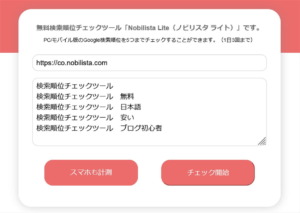クラウド型の検索順位チェックツールのNobilista(ノビリスタ)と、無料版の「Nobilista Lite(ノビリスタ ライト)」の使い方について解説していきます。
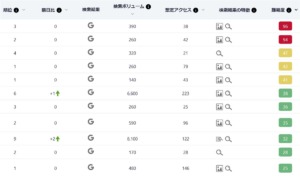
Nobilista(ノビリスタ)の使い方
Nobilista(ノビリスタ)の使い方については、公式サイトで公開されているマニュアルがとても参考になります。
ここでは公式のマニュアルを補足する形で使い方について解説します。
最初は7日間の無料トライアルで登録
まず最初は7日間無料で全ての機能が試せる無料トライアルで登録します。0円で始めるからNobilistaのアカウントを新規作成します。
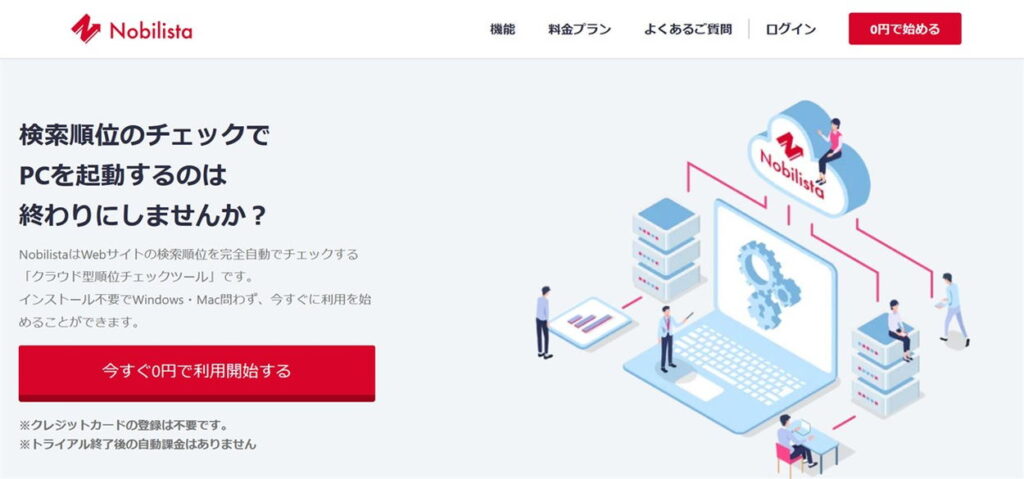
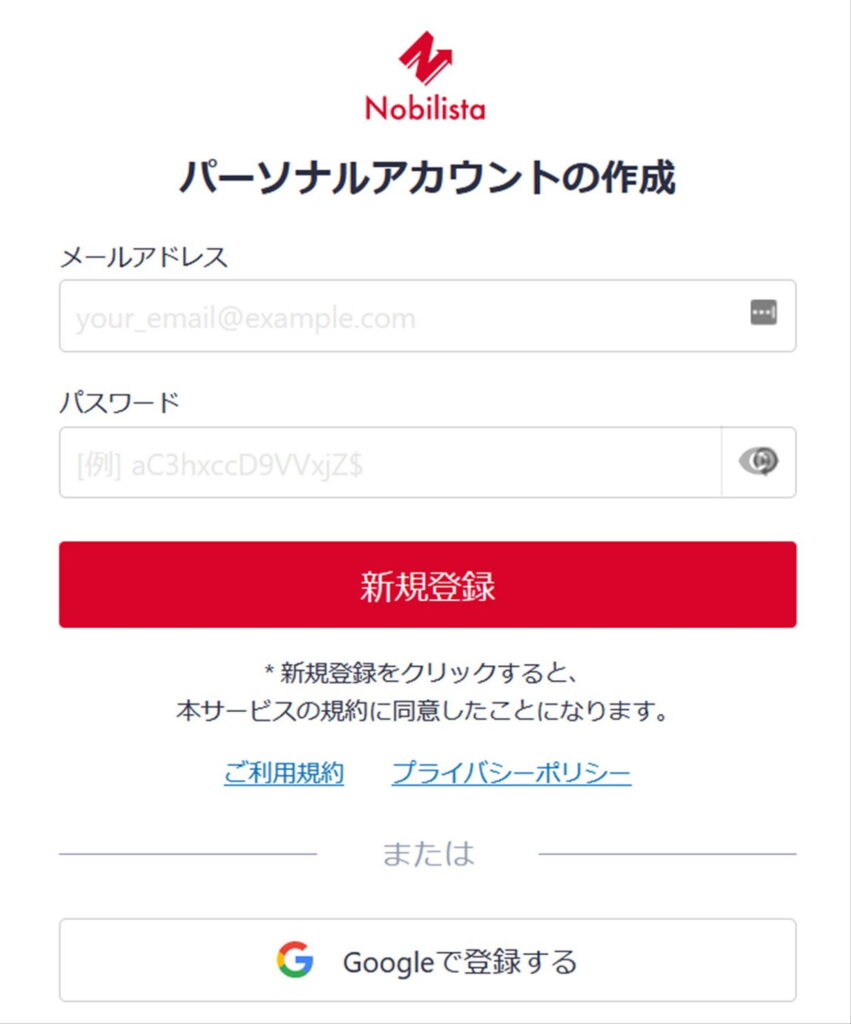
無料トライアルが開始されると、トライアル終了までの残り日数が画面に表示されます。
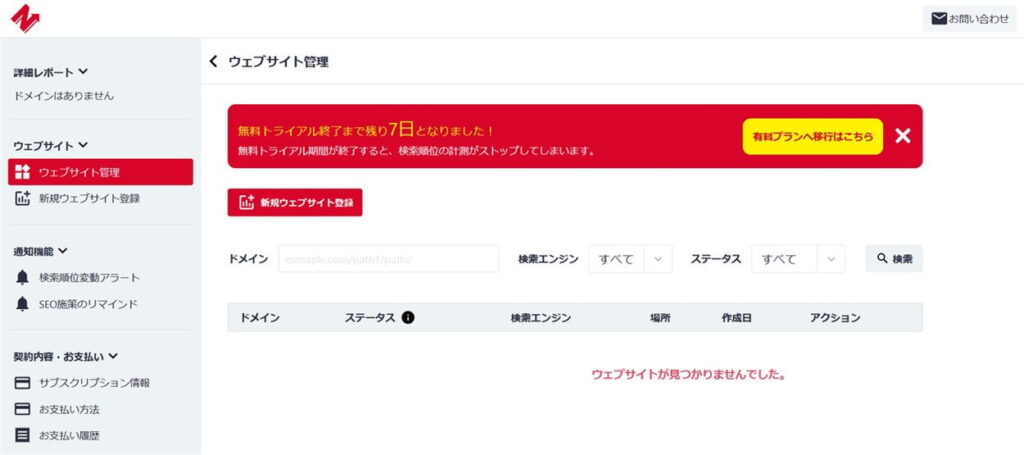
ブログのドメインと調査したいキーワードを登録
新規ウェブサイト登録から、検索順位をチェックしたいブログの登録と、キーワードを追加します。
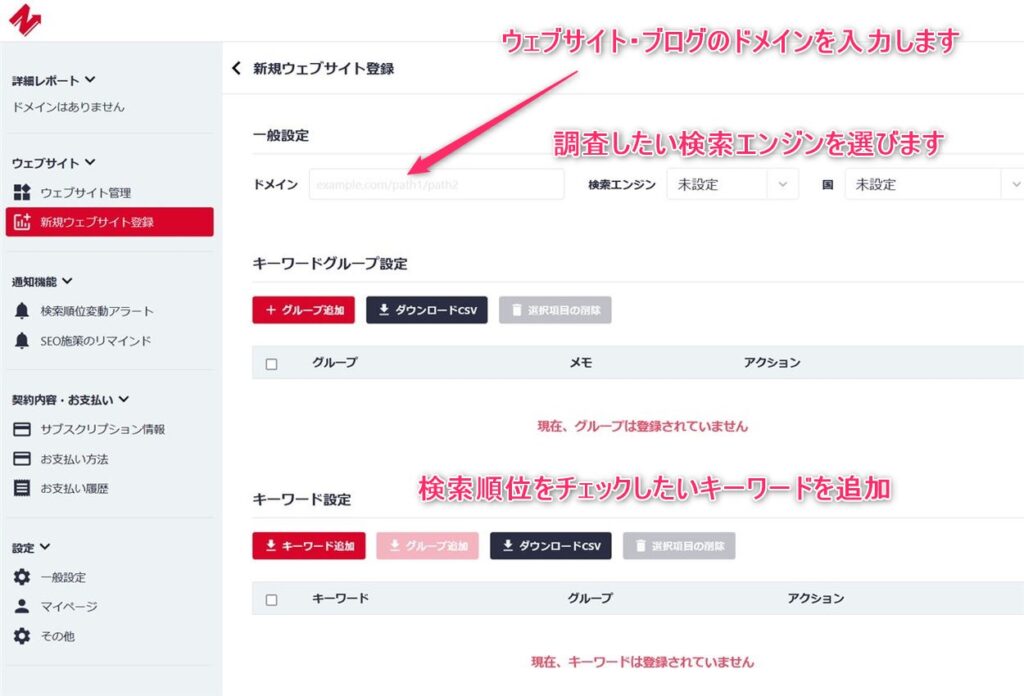
- 一般設定でブログのドメイン入力と検索エンジンの選択、検索する国を選択します。
- キーワードグループ設定は、必須ではないので最初は無視しても良いです。
- キーワード設定のキーワード追加から、検索順位を調べたいキーワードを登録します
私のブログをノビリスタに登録する場合は、以下の入力内容となります。
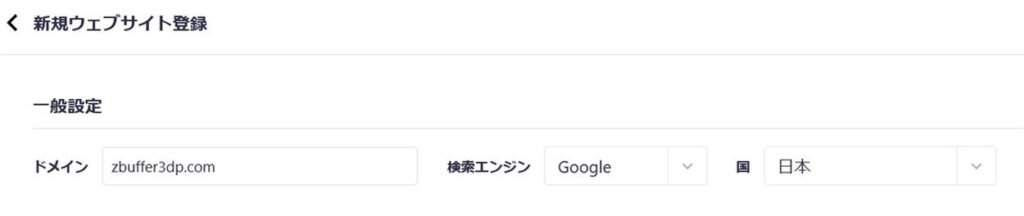
検索順位をチェックできるのは今のところGoogleのみなので、検索エンジンの箇所はGoogleを選択します。
国は日本を選択しましょう。
次にキーワードの追加を行います。キーワード追加ボタンを押すと、キーワード追加エリアが表示されます。
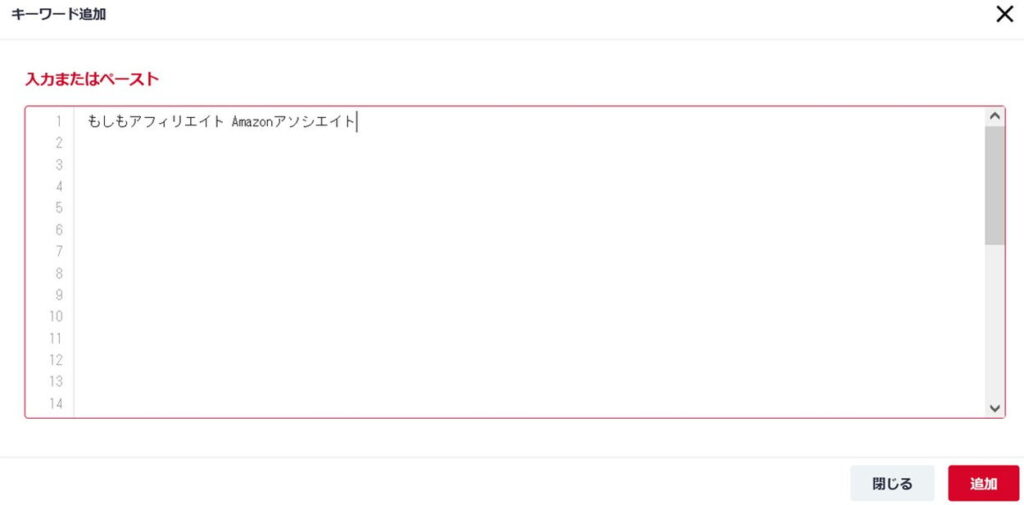
1行ずつ検索順位をチェックしたいキーワードを入力します。
2語や3語の複数キーワードの順位をチェックしたい場合は、単語間にスペースを入れます。
また、1行ずつ入力するのが面倒な場合は、csvファイルのアップロードで一括登録もできます。
Nobilista公式が用意しているcsvファイルのサンプルは下記からダウンロードできます。
キーワードを登録すると、下記のように表示されます。
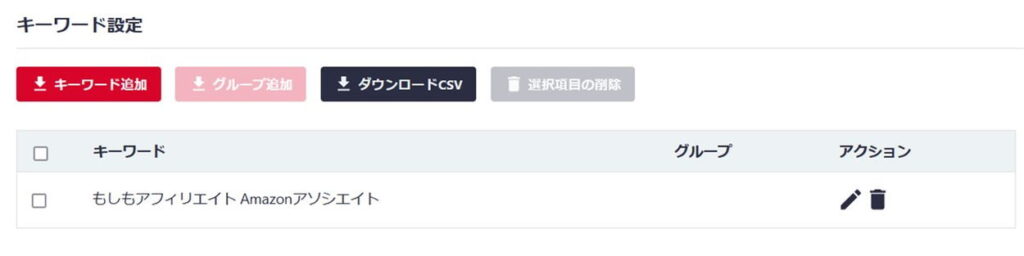
これで必須の設定は完了です。
登録完了処理を行うと、ステータスが起動中となり検索順位のチェックが毎日午前5時に開始されます。
登録後すぐに検索順位チェックが行われる訳ではありません。
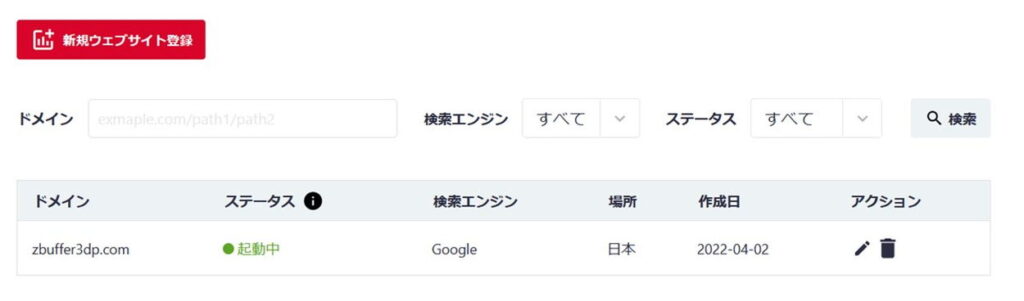
翌日検索順位チェックが実行されると、下のようにキーワード毎の検索順位を確認できます。
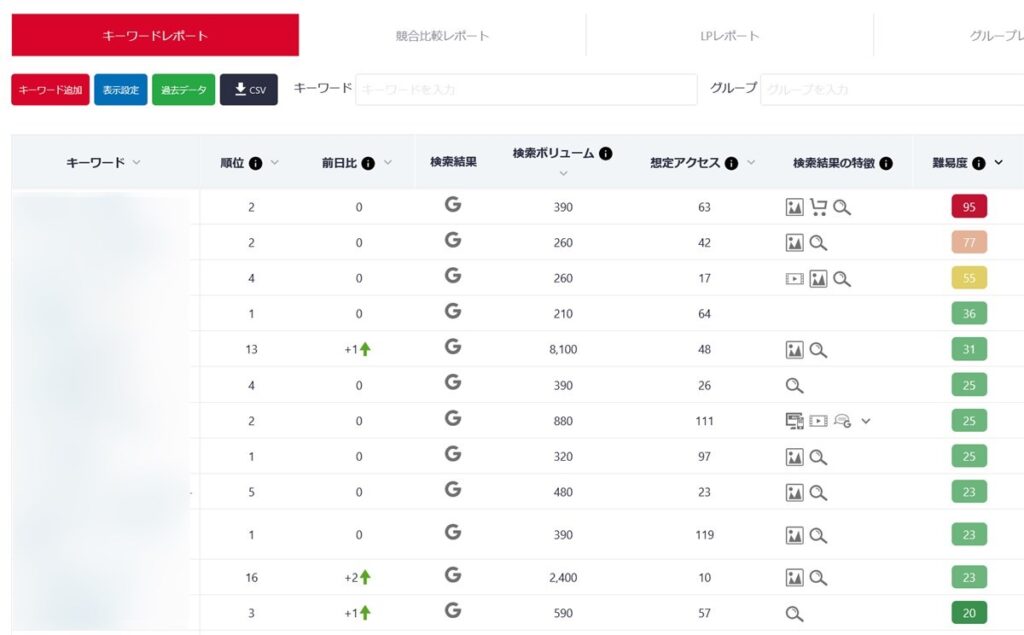
無料トライアルからの移行手続き
7日間の無料トライアルで問題なく、そのまま使い続ける場合は、有料プランへと移行します。
有料プランに移行しない場合、検索順位チェックが停止されます。

有料プランと初月は、日割りでの請求となります。
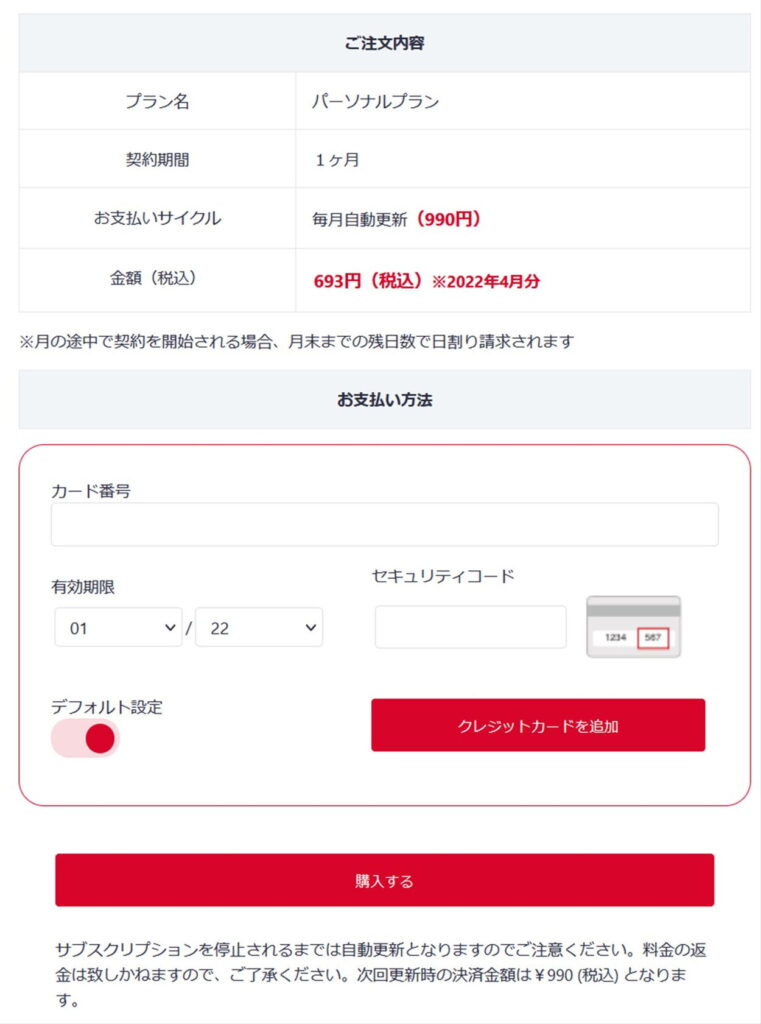
カードによる支払い手続きが完了すると、現在のプランが無料トライアルからパーソナルプランへと表記が変わります。
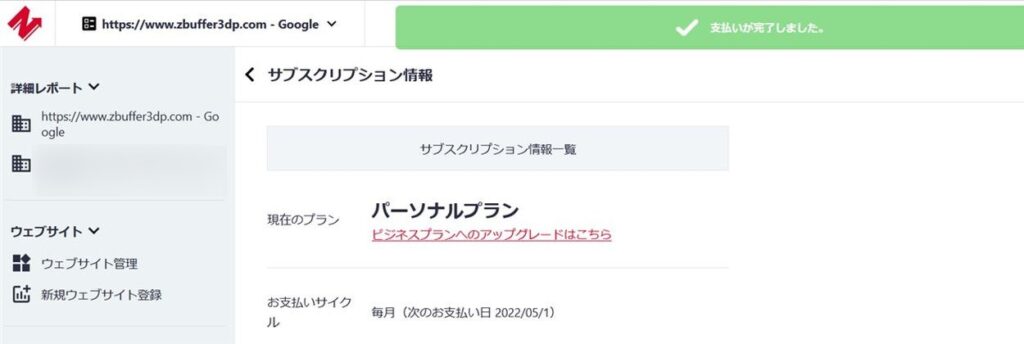
無料版ノビリスタ「Nobilista Lite」の使い方
Nobilista(ノビリスタ)無料版を開くと、下記画面が表示されます。
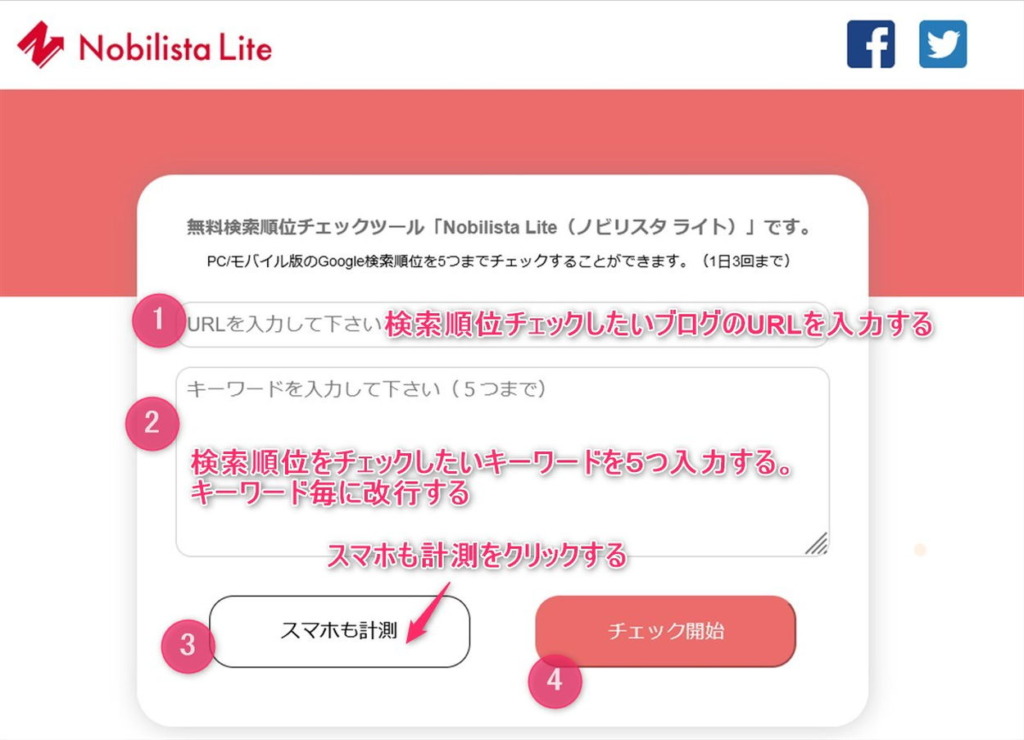
上記画像にも記載していますが、以下の項目を入力してチェック開始ボタンを押します。
- 検索順位をチェックしたいブログやサイトのURLを入力
- 検索順位をチェックしたいキーワードを5つ入力する
- スマホも計測ボタンをクリックする
- チェック開始ボタンをクリックする
入力例が下記となります。2語や3語などのキーワードの場合は、単語の間にスペースを開けて入力します。
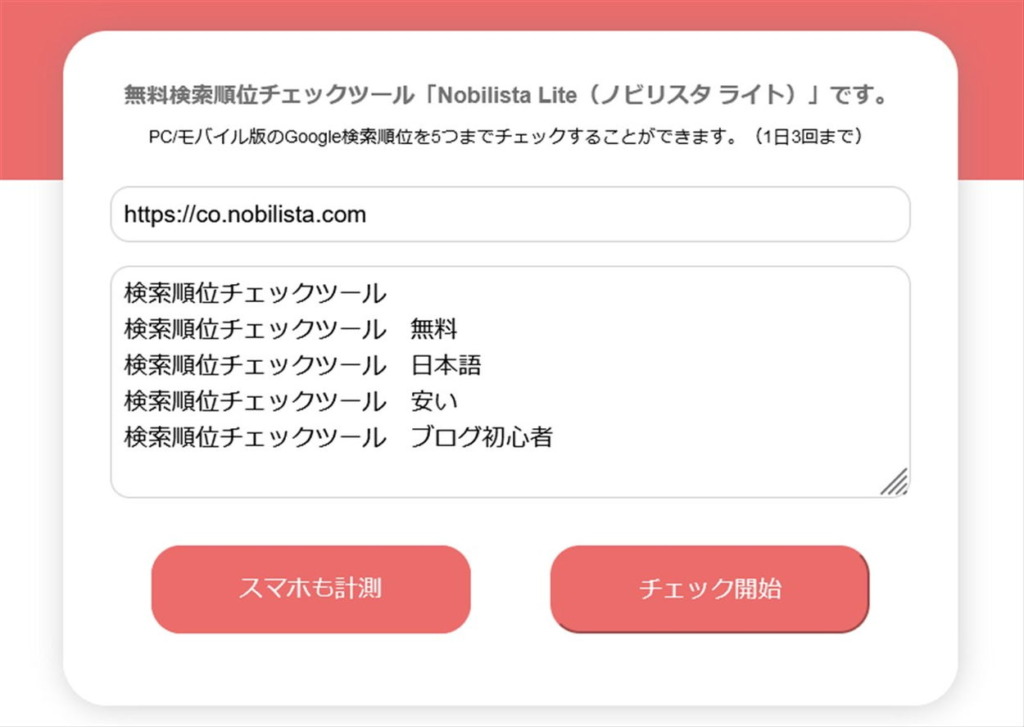
チェックを開始すると、下記画面となります。使う時間帯によると思いますが、大体数分で結果が返ってきます。
検索順位チェック中はブラウザを閉じたり他のタブを開いたりしないように注意しましょう。
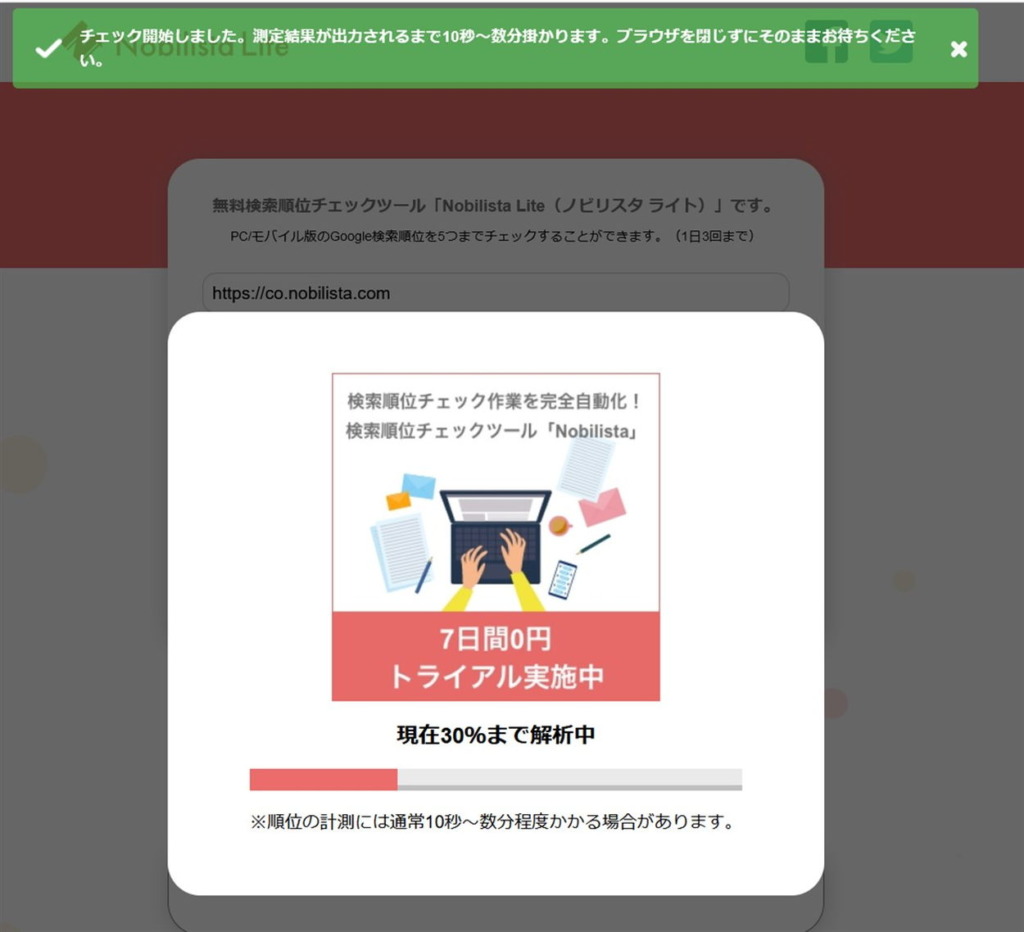
無料版での検索順位チェック結果
検索順位チェックの結果は、以下のように表示されます。
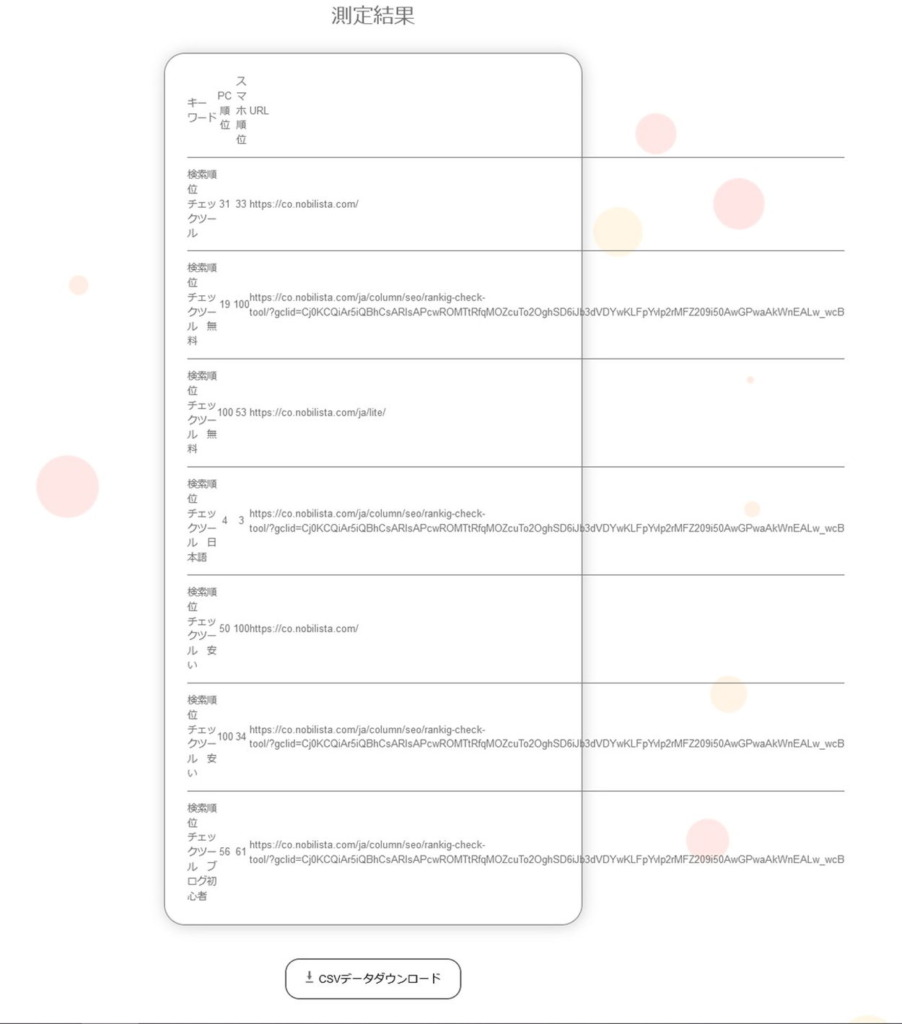
キーワード毎にPC順位とスマホ順位、そして検索結果に表示されているURLが表示されます。
そして、検索順位チェック結果はCSV形式のデータとしてダウンロードできます。
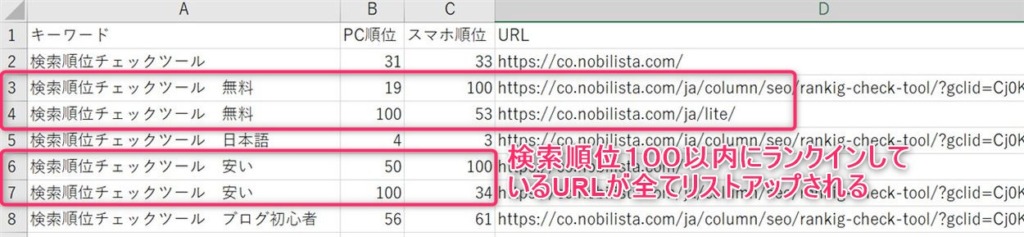
因みに、使ってみて分かったのですが、1つのキーワードに複数のURLが100位以内にランクインしていると、それら全てがリストアップされます。
無料版と有料版の違い
ノビリスタの有料版と無料版の機能を比較した表
| Nobilista Lite 0円 | Nobilista 990円/月 | |
|---|---|---|
| 検索順位チェック | ||
| 検索順位結果の外部出力 | ||
| 検索キーワード数 | 1日最大15キーワード | 150キーワード以上 |
| 検索順位の自動チェック | ||
| 検索順位の推移や前日比 | ||
| キーワードの検索ボリューム表示 | ||
| キーワードのSEO難易度表示 | ||
| 検索順位変動のメール通知 | ||
| 検索結果の特徴分析 | ||
| Nobilista(ノビリスタ)無料版 | 7日間無料トライアル |
自動チェックと検索順位の履歴情報はSEO対策する上で重要
スポットで検索順位をチェックしたいなら、無料のノビリスタ ライトも活躍します。
一方で定常的に検索順位をチェックするなら無料版だと毎日手動でチェックしないといけないですし、検索できるキーワード数も限定されるため、月額990円のノビリスタを使いましょう。
有料のノビリスタなら日々自動で検索順位の情報が収集されるので、Google検索のアルゴリズムが変わったことで、SEOの評価軸が変わり順位変動したタイミングが分かります。順位が落ちたならば、検索上位のコンテンツ内容を分析し、自分のコンテンツ改善に役立てるといったSEO対策が可能となります。
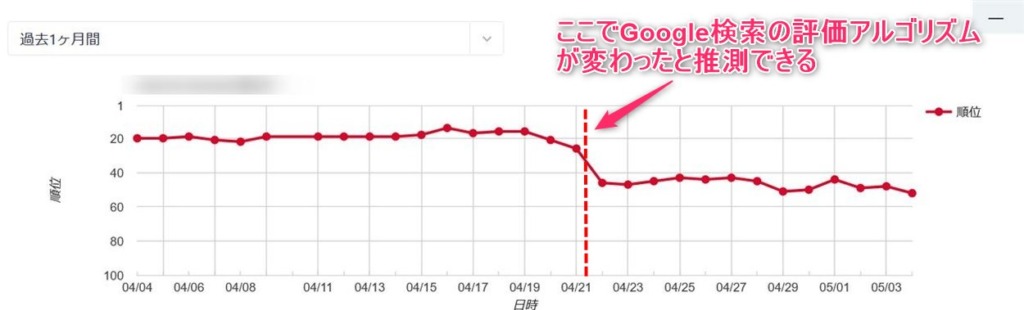
詳細な検索ボリュームを知ることが可能
ノビリスタは、単純に検索順位チェックだけの機能だけでなく、各キーワードの詳細な検索ボリュームをGoogleから取得して表示してくれます。
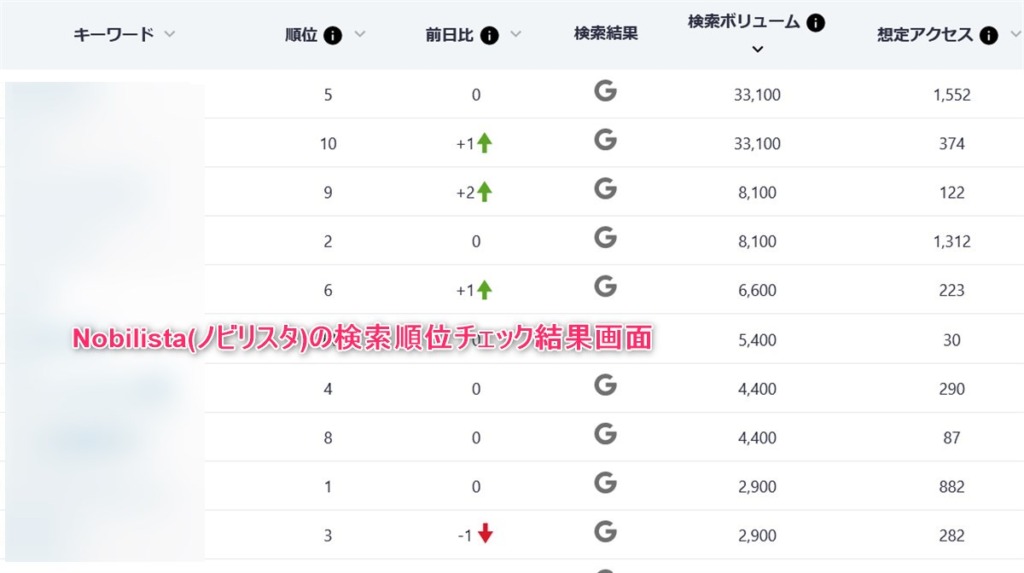
Google検索結果画面で動画や画像が表示されているのかなど特徴を分析できる
ノビリスタは、各キーワード毎に検索結果の特徴まで分析してくれます。
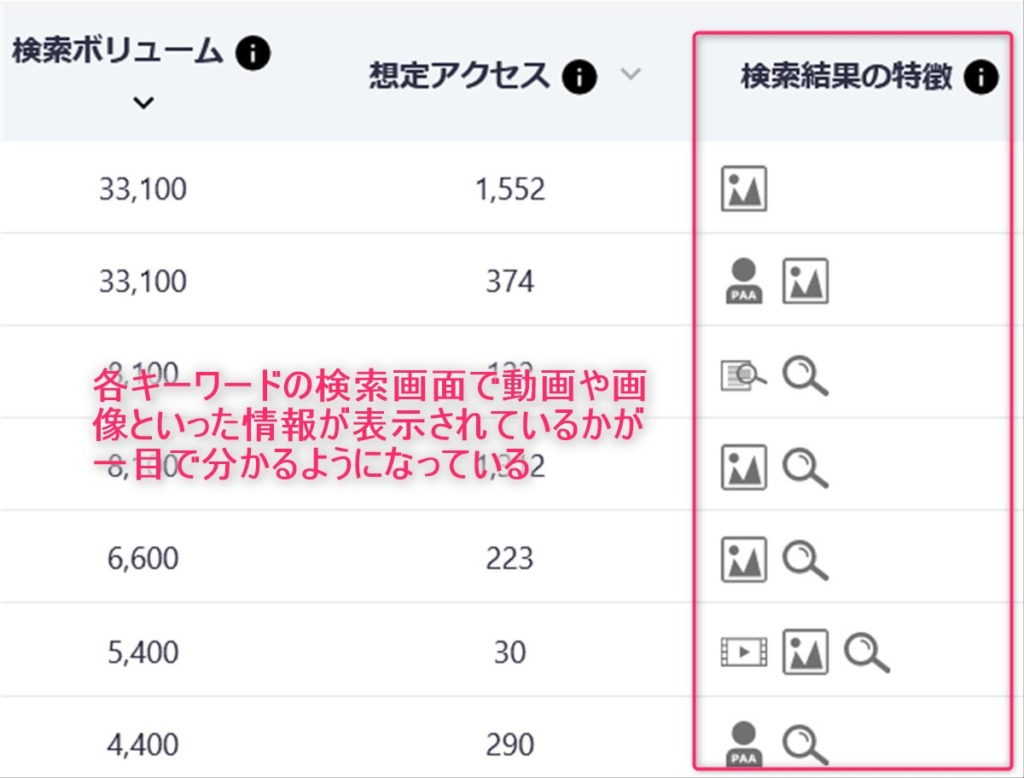
各キーワード毎にGoogle検索結果の画面に画像や動画が表示されているのか、他の人はこちらを検索していますが表示されているのかなどが一目で分かるようになっています。
これは他の検索順位チェックツールには無い機能です。
これによって、検索順位が1位でも自分のブログへ訪れる人が少ない理由が分かります。
例えば、検索結果画面に画像や動画が表示されている場合、検索ユーザーはそちらを見に行くケースが多い場合があります。
また、Googleとしてその検索キーワードについては画像や動画の方が役に立つと判断している材料にもなります。
単純に検索順位だけ知りたいなら無料のノビリスタ ライトを使っても良いでしょう。
ただ、ブログのSEO対策をする上ではノビリスタの機能が役に立ちます。
ノビリスタはサブスクリプションのサービスにしては珍しく、無料トライアル時にクレジットカード情報の登録が不要で、トライアル期間が過ぎても自動で課金されることが無い良心的なサービスとなっています。
7日間の無料トライアルを試してみて、自分に必要かどうか判断するのが良いでしょう。